Puede copiar y actualizar las propiedades, reemplazar referencias de modelo, aplicar vista de diseño y mostrar u ocultar cotas o anotaciones de soldadura en la vista.
Crear un comando nuevo: comando Nuevo
- Pulse Nuevo
 .
.
- En el cuadro de diálogo Crear nuevo archivo, seleccione un tipo de archivo y, a continuación, seleccione una plantilla.
- Puede utilizar un formato de hoja en la plantilla mientras crea un archivo de dibujo nuevo.
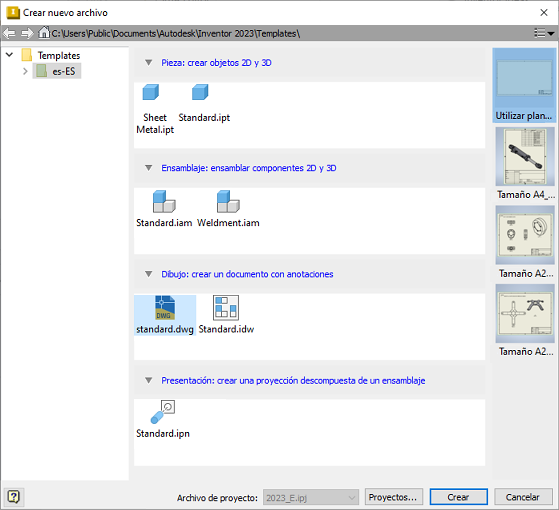
Crear un dibujo: comando Archivo
- Haga clic en Archivo.
- Coloque el cursor sobre Nuevo
 para abrir el icono desplegable Nuevo.
para abrir el icono desplegable Nuevo.
- En el icono desplegable Nuevo, coloque el cursor sobre Dibujo para ver las opciones de formato de plantilla y hoja.
- Seleccione una plantilla.
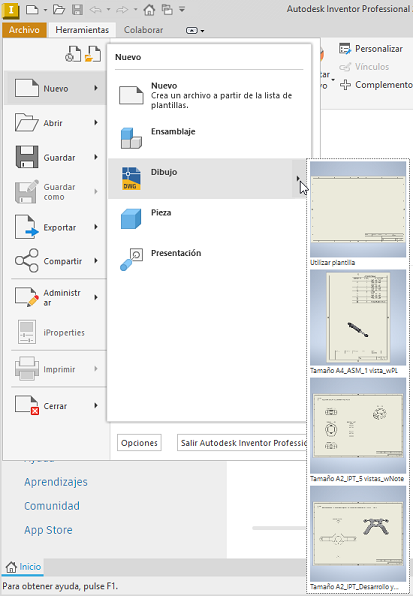
Copia de propiedades de modelo en un dibujo
- En la ficha Dibujo del cuadro de diálogo Parámetros del documento, pulse Configuración de copia de iProperty de modelo.
- En el cuadro de diálogo Configuración de copia de iProperty de modelo, seleccione Copiar iProperties de modelo y, a continuación, seleccione las iProperties que desee copiar en el dibujo.
- Pulse Aceptar para cerrar el cuadro de diálogo Configuración de copia de iProperty de modelo.
- Pulse Aplicar y Aceptar para guardar los parámetros del documento y cerrar el cuadro de diálogo Parámetros del documento.
Nota: Puede utilizar la opción Origen de la iProperty de modelo personalizada adicional del cuadro de diálogo Parámetros del documento del dibujo para personalizar iProperties a partir de archivos externos disponibles en el dibujo.
Actualización de las iProperties del modelo copiadas en un dibujo
Se descartan todas las anulaciones de dibujo existentes en las iProperties copiadas del modelo en la actualización.
Las iProperties copiadas no son asociativas, por lo que no se actualizan a la vez que el archivo de origen.
El comando Actualizar iProperties de modelo copiadas no está disponible cuando el dibujo está en modo aplazado o si el modelo de origen no está disponible.
- Con un dibujo abierto, seleccione la ficha Administrar
 grupo Actualizar
grupo Actualizar  Actualizar propiedades copiadas
Actualizar propiedades copiadas
 .
.
- Haga clic en Sí para confirmar la actualización en el cuadro del mensaje.
Reemplazo de referencias de modelo en dibujos
El modelo de reemplazo debe ser del mismo tipo que el modelo original (reemplace IPT por IPT, IAM por IAM, IPN por IPN).
Cuando se selecciona una vista que no incluye un desarrollo, esa vista se suprime. Del mismo modo, cuando una presentación no contiene el mismo nombre de explosión que el archivo original, la vista se suprime.
- En la cinta de opciones, haga clic en la ficha Administrar
 grupo Modificar
grupo Modificar  Reemplazar referencia de modelo
Reemplazar referencia de modelo
 .
.
- En el cuadro de diálogo Reemplazar referencia de modelo, seleccione el modelo que desea reemplazar.
- Haga clic en Seleccionar nuevo modelo y, a continuación, busque y seleccione un nuevo archivo de modelo.
- A continuación, haga clic en Abrir y en Sí.
Aplicar vista de diseño
- En el navegador del dibujo, haga clic con el botón derecho del ratón en una vista y seleccione Aplicar vista de diseño.
- Haga clic en la flecha para realizar una selección en las vistas de diseño de la lista y, a continuación, haga clic en la vista para mostrar una representación de vista de diseño diferente.
Mostrar u ocultar las cotas o anotaciones de soldadura en la vista
- En el navegador de dibujos, seleccione el nombre de la vista y, a continuación, haga clic con el botón derecho del ratón y seleccione Visibilidad de anotaciones.
- Seleccione o anule la selección de las anotaciones según sus necesidades.